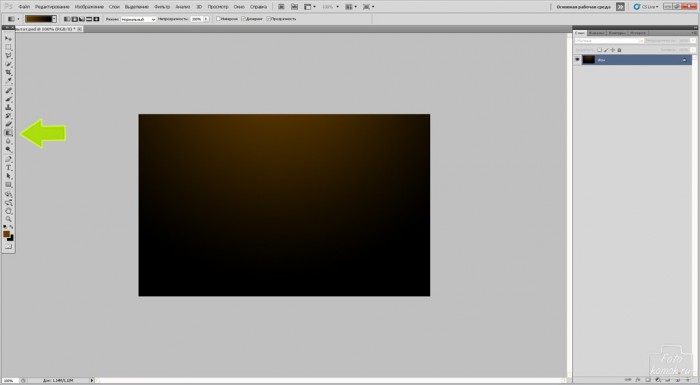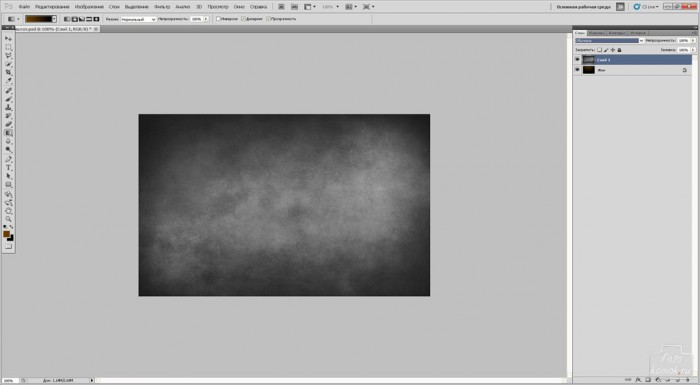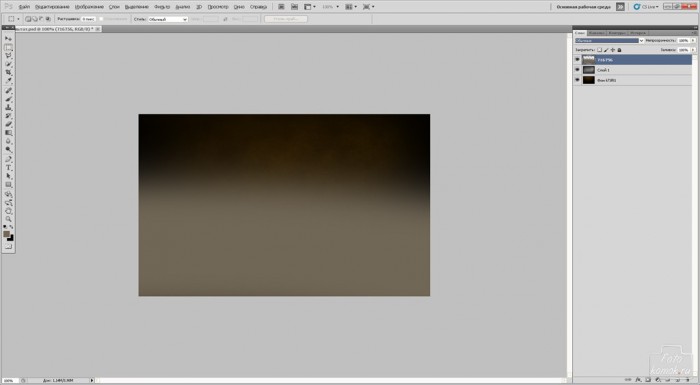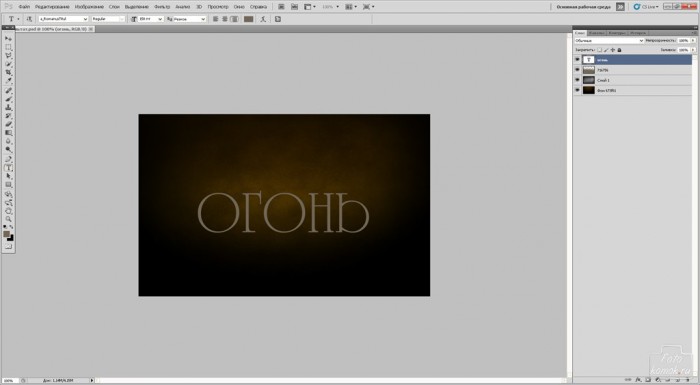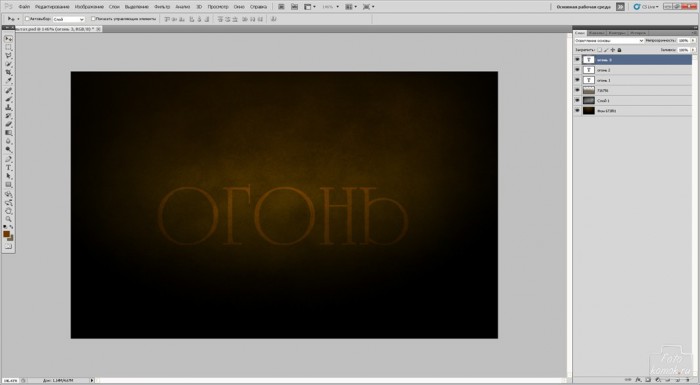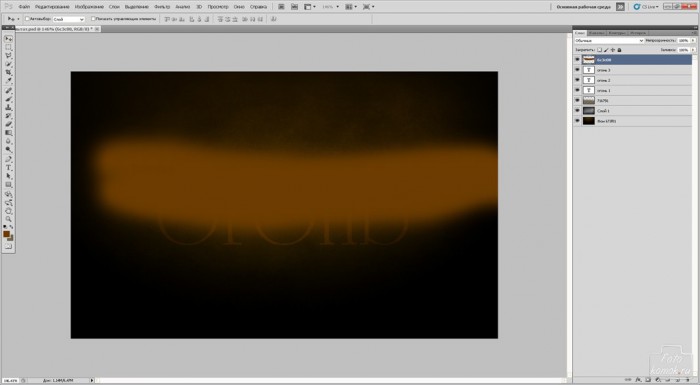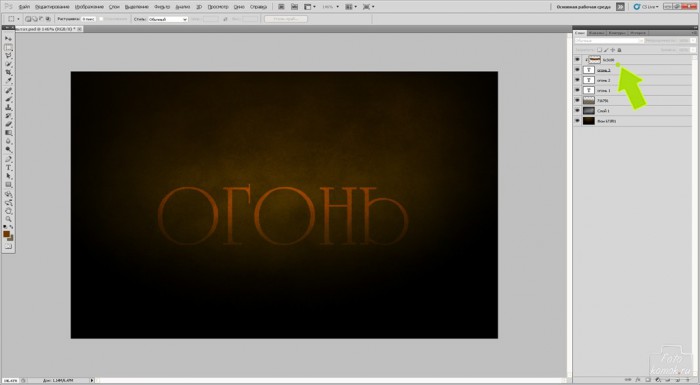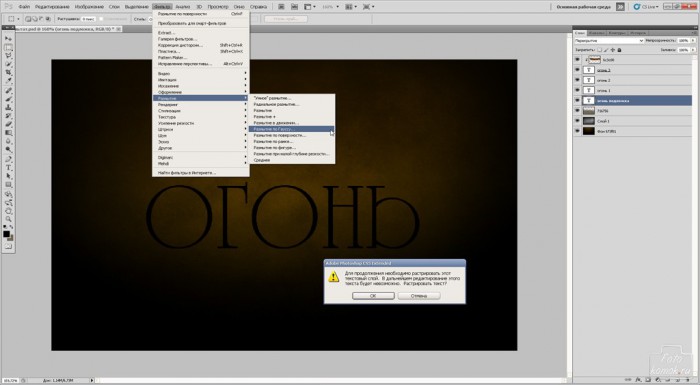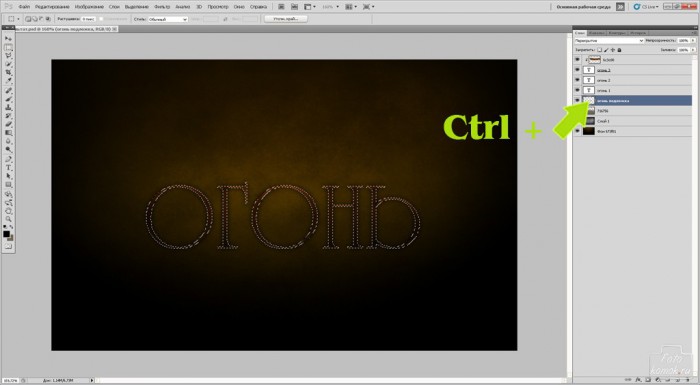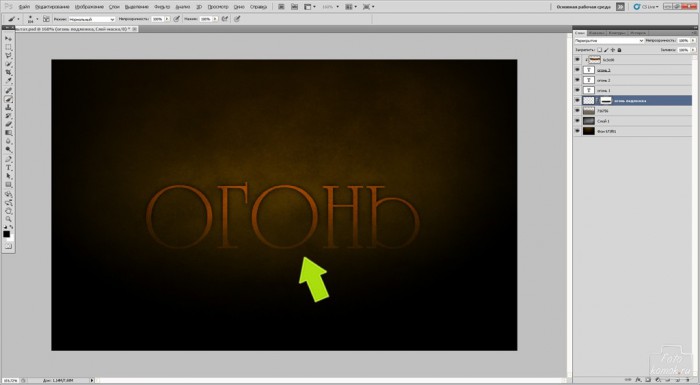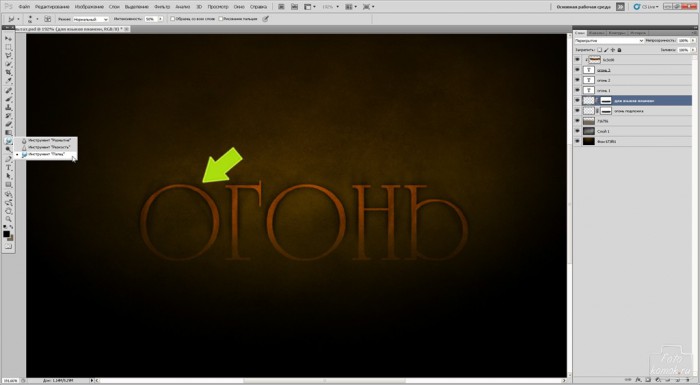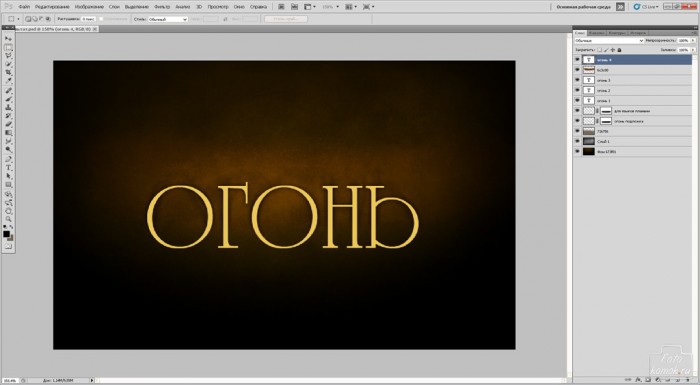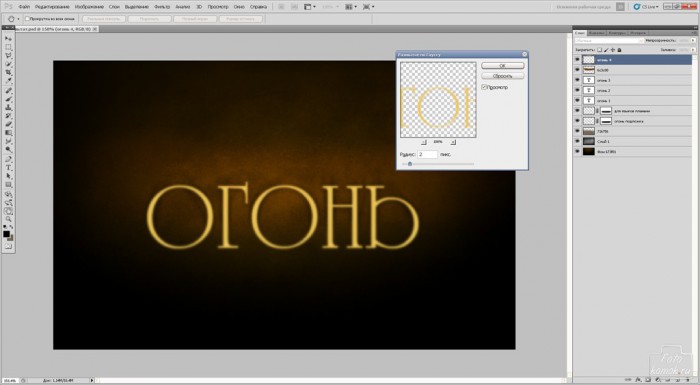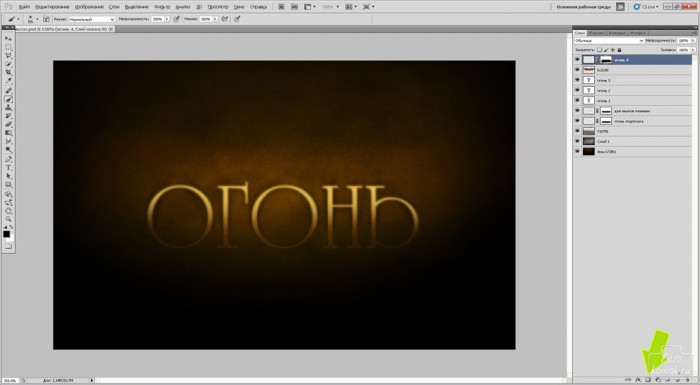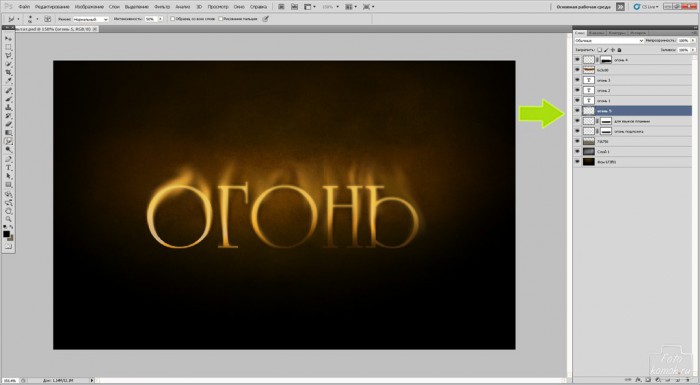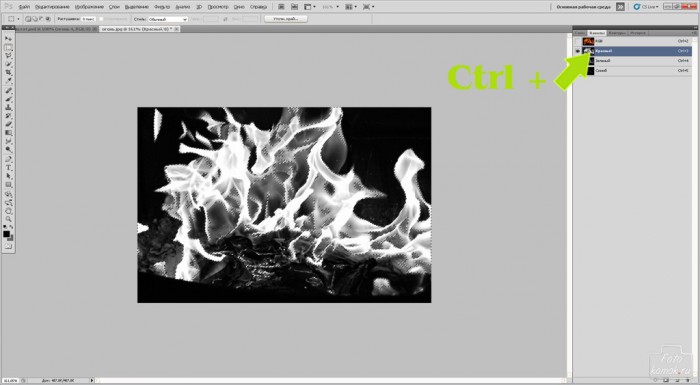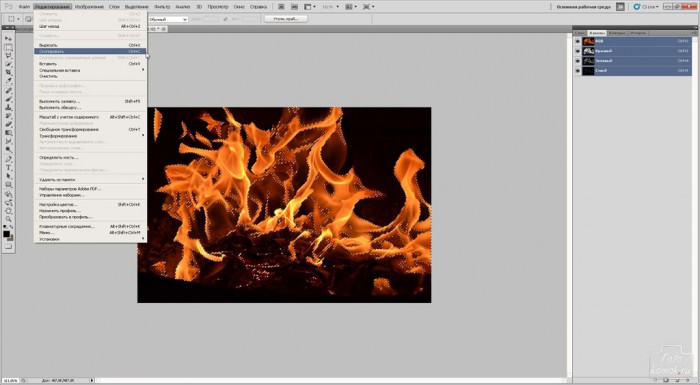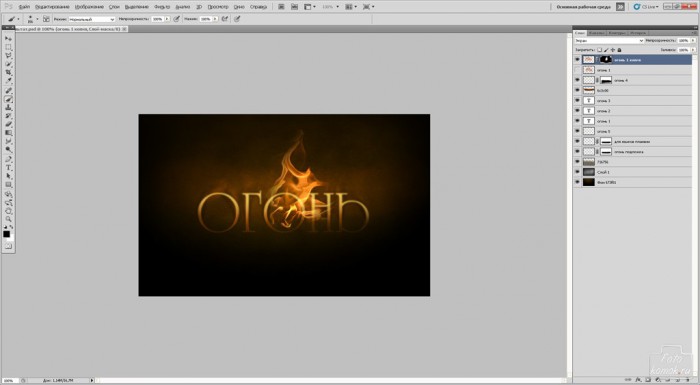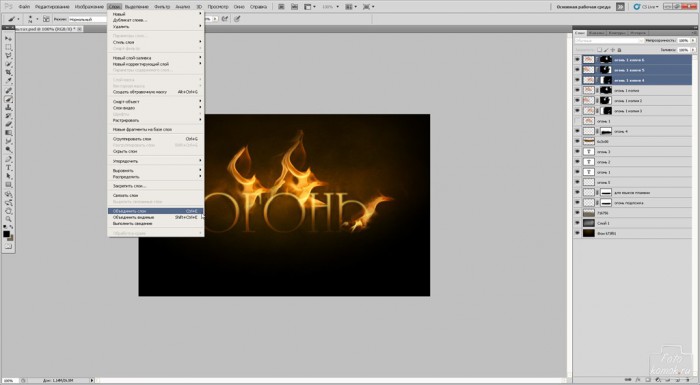В программе Фотошоп можно создавать различные эффекты, даже применительно к текстовым слоям. Придадим эффект огня буквам.
Создаем новый файл размером 800*500 пикселей.
Устанавливаем на панели инструментов в верхнем квадрате цвет 664002, а в нижнем черный цвет.
Делаем заливку «Градиентом» тип «Радиальный градиент».
Накладываем поверх текстуру (пример).
Изменяем режим наложения слоев на «Перекрытие».
Создаем новый слой и прокрашиваем его низ мягкой кистью цвет 716756.
Изменяем режим наложения слоев на «Разделитель».
Создаем текстовый слой «Огонь». Тип шрифта a_Titul.
Делаем две копии текстового слоя.
Первому текстовому слою изменяем режим наложения на «Перекрытие», второму – «Темнее», третьему – «Осветление основы».
Создаем новый слой и прорисовываем поверх букв кистью мягкого типа цветом 6c3c00 широкую полосу.
Изменяем режим наложения на «Осветление основы» и снижаем непрозрачность до 50%. Делаем этот слой обтравочной маской к текстовому слою: удерживая нажатой клавишу, Alt нажимаем на границе слоев, как показано стрелочкой.
Создаем копию первого текстового слоя и растрируем его (нажать правой кнопкой мыши в окне слоев по текстовому слою и выбрать из контекстного меню «Растрировать слой»). Придаем этому слою «Размытие по Гауссу».
Удерживая нажатой клавишу Ctrl, нажимаем по миниатюре слоя с растрированным текстом.
У нас получится размытая обводка вокруг букв.
Добавляем к этому слою слой-маску и в слое-маске кистью черного цвета прокрашиваем низ тени.
Создаем копию этого слоя и в копии инструментом «Палец» придаем неровность тени.
Поверх всех слоев создаем текстовый слой «Огонь» цвет e4c155.
Растрируем этот слой и придаем «Размытие по Гауссу».
К этому слою добавляем слой-маску и в слое-маске прокрашиваем низ слоя.
Снова создаем текстовый слой цвет #e4c155 и растрируем его. Располагаем его под нерастрированными текстовыми слоями. Инструментом «Палец» деформируем буквы.
Открываем изображение огня (пример) и заходим в окно «Каналы». Снимаем видимость со всех каналов, кроме «Красный». Удерживая нажатой клавишу Ctrl, нажимаем мышкой по миниатюре видимого слоя.
Возвращаем видимость всем слоям. Все слои должны быть выделены.
Заходим во вкладку «Редактирование», выбираем «Копировать». Закрываем изображение огня и возвращаемся в файл с буквами.
Вставляем огонь поверх всех слоев.
Копируем слой с огнем и добавляем к каждому из них маску. В слое-маске скрываем лишние участки огня и располагаем слои над буквами.
Всем слоям с огнем изменяем режим наложения на «Экран». Делаем дубликат слоев с огнем и объединяем продублированные слои.
Полученному слою изменяем режим наложения на «Вычитание».
Добавляем слой-маску и скрываем часть слоя, добиваясь неоднородности огня и его свечения.
Получаем надпись в огне.